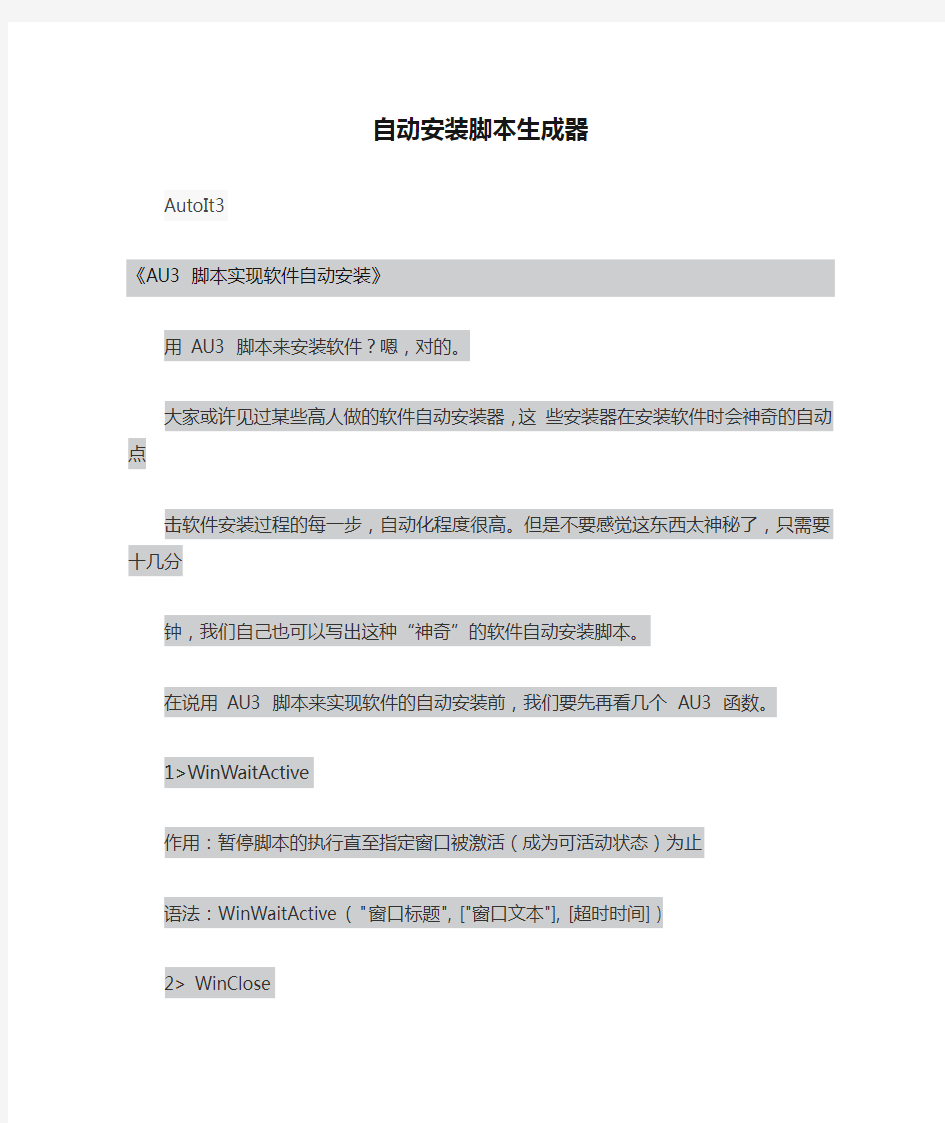
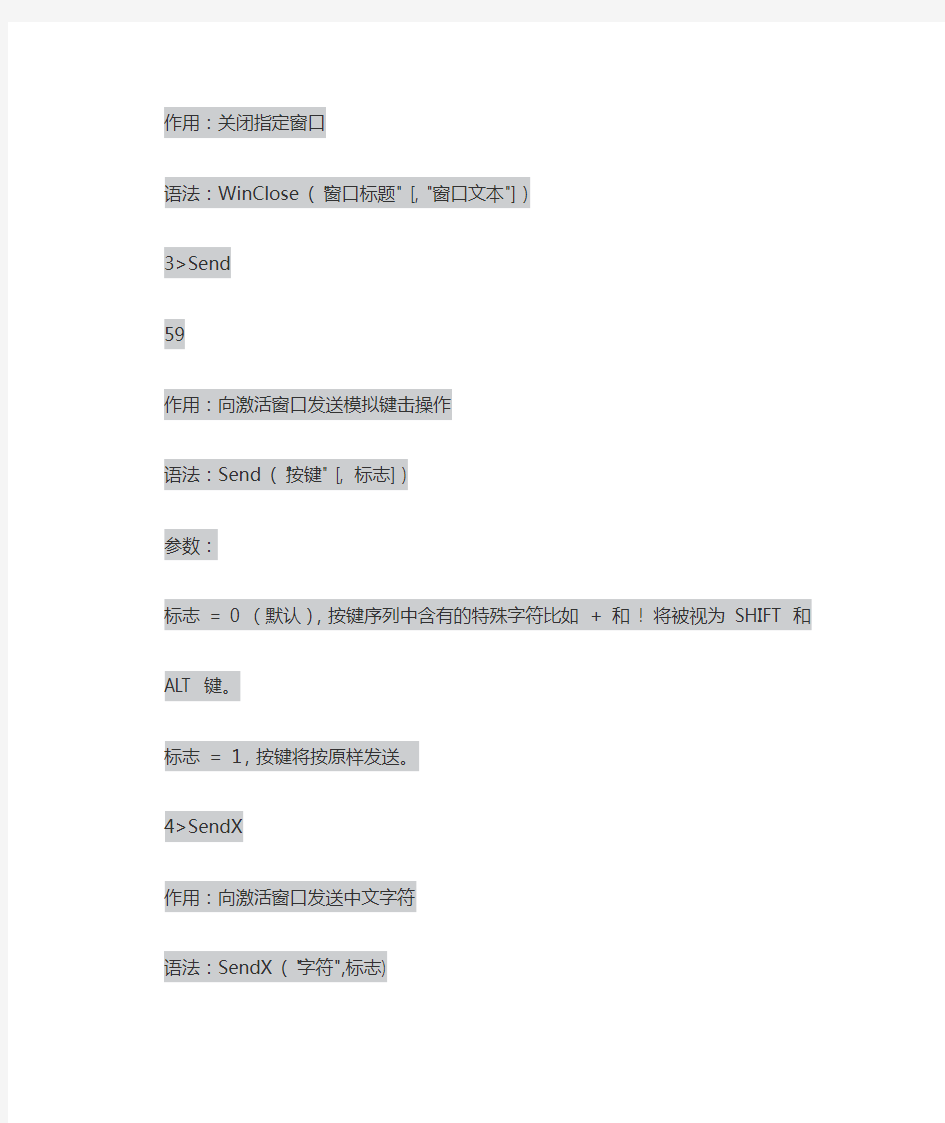
自动安装脚本生成器AutoIt3
《AU3 脚本实现软件自动安装》
用AU3 脚本来安装软件?嗯,对的。
大家或许见过某些高人做的软件自动安装器,这些安装器在安装软件时会神奇的自动点击软件安装过程的每一步,自动化程度很高。但是不要感觉这东西太神秘了,只需要十几分钟,我们自己也可以写出这种“神奇”的软件自动安装脚本。
在说用AU3 脚本来实现软件的自动安装前,我们要先再看几个AU3 函数。
1>WinWaitActive
作用:暂停脚本的执行直至指定窗口被激活(成为可活动状态)为止
语法:WinWaitActive ( "窗口标题", ["窗口文本"], [超时时间] )
2> WinClose
作用:关闭指定窗口
语法:WinClose ( "窗口标题" [, "窗口文本"] )
3>Send
59
作用:向激活窗口发送模拟键击操作
语法:Send ( "按键" [, 标志] )
参数:
标志= 0 (默认),按键序列中含有的特殊字符比如+ 和! 将被视为SHIFT 和
ALT 键。
标志= 1,按键将按原样发送。
4>SendX
作用:向激活窗口发送中文字符
语法:SendX ( "字符",标志)
参数:
标志,必需,设置为0 或者非1 为剪切板模式,1 为发送ASC 模式
WinWaitActive 和Send 函数是我们的主角,WinWaitActive 用于等待某窗口的出现和激活,Send 用来发送一些键盘事件。有了能做这两件事都函数,我们就能做许多事情了。下面,我以暴风影音的自动安装为例写一个自动安装脚本。
首先,我们需要启动暴风影音的安装程序。将自动安装脚本与暴风影音安装包放置于同层目录下,使用如下代码调用暴风影音安装程序启动,
Run(@ScriptDir & "\Storm.exe")
暴风影音启动后出现如下所示界面,
这时我们就需要使用WinWaitActive 函数了。WinWaitActive 的语法是:WinWaitActive ( "窗口标题", ["窗口文本"], [超时时间] )
“窗口标题”表示窗口标题中的文本,可以写标题中的全部文本,也可以写标题中的部
分文本。如果只写部分,则应当选取比较有代表性的部分,例如上图中的“暴风影音V3”。“窗口文本”是个可选参数,但是强烈建议写上,以更好地识别安装提示窗口。“ 窗口
文本”的内容可以选取当前窗口中比较有代表性的文本,例如上图中的“欢迎使用”。
60
如果担心手工判断“窗口标题”与“窗口文本”会出现错误,建议初学者使用AU3 工
具箱中的“窗口信息工具”。这是个相当好的工具,可以显示所选窗口中的所有相关信息。“超时时间”代表着如果WinWaitActive 的等待时间超过了超时时间,那么就不等待并
继续执行WinWaitActive 后面的语句。
那么,我们使用如下语句等待上图的出现和激活,
WinWaitActive("暴风影音V3","欢迎使用")
这时,我们需要使用键盘的“Alt+N”来单击“下一步”按钮,这样一来我们就必须要
用到Send 函数。使用如下代码来发送“Alt+N”,
Send("!N")
“Alt+N”发送完成后进入下图界面,
同第一个界面一样,我们进行类似的处理:
第一,等待上图窗口的出现与激活;
第二,单击“我接受”按钮。
语句如下:
WinWaitActive("暴风影音V3","用户许可协议")
Send("!I")
在接受了许可协议后,我们进入了下面的窗口:
61
这个窗口中有一个让我们填写软件安装路径的文本框,如果我们需要重新填写,那么我
们就必须要用到SendX 函数了。SendX 最大的一个好处就是支持中文,这就意味着我们可
以填写中文路径了(方便起见,我还是使用英文路径给大家展示)。使用SendX 的有一点要
注意,就是使用SendX 函数时必须在代码的最开始处添加:
#include
做好SendX 的前提工作后,我们就可以修改我们需要的安装路径了。
WinWaitActive("暴风影音V3","选择安装位置")
SendX("D:\Softwares",0)
Send("!I")
当我们发送完“Alt+I”之后也就是按下“安装”按钮后,安装过程将开始执行,如下
图,
62
安装过程结束后,会自动弹出下图的提示框,
由于此时默认的选中位置在上图中的“运行暴风影音”处,所以如果我们想去掉这个
复选框的对号,只需要按下空格键就可以了。代码如下:
WinWaitActive("暴风影音V3","正在完成")
Send("{Space}")
“{Space}”代表着空格键,类似的还有“{TAB}”代表TAB 键,“ {ENTER}”代表主
键盘区的回车键,{UP} 向上箭头,{DOWN} 向下箭头,{LEFT} 向左箭头,{RIGHT} 向右箭头等等,如果想了解更多请参与AU3 帮助文档中关于Send 命令的部分。
63
随后我们发送“Alt+F”来完成安装。
Send("!F")
到这里,我们就写完了关于暴风影音安装的AU3 脚本。这只是个范例脚本,只用于给
大家讲解关于WinWaitActive 函数、Send 函数、SendX 函数等的应用,请勿生搬硬套,要学
会灵活使用,根据不同的情况写出相应的脚本。
总结一下暴风影音的自动安装脚本,再加上一些额外的功能,代码如下:
#include
Dim $Path
If Not(FileExists(@ScriptDir & "\Storm.exe")) Then
MsgBox(0+16,"错误","暴风影音安装文件Storm.exe 未发现!")
Else
If FileExists(@ScriptDir & "\InstallPath.ini") Then
$Path=IniRead(@ScriptDir & "\InstallPath.ini","InstallPath","Path","")
Else
$Path=""
EndIf
Run(@ScriptDir & "\Storm.exe")
WinWaitActive("暴风影音V3","欢迎使用")
Send("!N")
WinWaitActive("暴风影音V3","用户许可协议")
Send("!I")
WinWaitActive("暴风影音V3","选择安装位置")
If $Path<>"" Then
SendX($Path,0)
Sleep(300)
EndIf
Send("!I")
WinWaitActive("暴风影音V3","正在完成")
Send("{Space}")
Send("!F")
EndIf
这个脚本中添加了一些内容,我简单的说一下。
$Path,这个变量用来记录软件安装路径,这个变量的值由一个外部配置文件InstallPath.ini 读取,InstallPath.ini 的InstallPath 段Path 键记录着软件的安装路径。这样我们
可以在不更改代码的情况下变更软件的安装路径。这个配置文件的内容如下:[InstallPath]
Path = D:\Softwares
当这个配置文件不存在,或者配置文件里Path 的值为空,那么软件则按照默认路径进
行安装。
大家是否看明白了呢?不太懂?不用着急,我同样建议初学者不要使用复杂的代码,代
码越简单越好,能实现功能就可以。随着缩写程序的增多,基础的增强,渐渐的就不再怕复杂的代码了。
AU3 脚本实现自动安装的方法就讲到这里。
AU3 脚本实现软件的自动安装有诸多优点,特别是可自定义性极强,可以根据个人需
64
要定制安装路径、安装模式等等,但是不可回避的,AU3 脚本实现软件的自动安装也有一定的缺点,不稳定便是一个。
由于AU3 脚本是通过等待窗口的激活并发送键盘或鼠标事件来实行自动安装的,如果
在脚本执行过程中有键盘动作或者有鼠标动作都会影响安装过程。所以,如果使用AU3 脚本来控制软件的自动安装,一定要加一个提示,即“请勿在软件自动安装过程中使用键盘或鼠标”。
不管怎么说,使用AU3 脚本来实现软件自动安装是时下比较流行的一种方法。写自动
安装脚本时一定要多尝试、多变通,不要模仿,要在理解了以后自己动脑动手。希望这一小节能给大家带来便利。
现在可以大吼一声:让高手们的“神奇的”软件自动安装见鬼去吧,现在我们都可以亲
手写软件的自动安装脚本!
《i-Autoit 编写AU3软件自动安装脚本的利器》 i-Autoit这个软件,网上一搜一大把,对于初学AU3的人,实在是得力的助手。
先看界面:
如何使用它编写出我们想要的执行软件自动安装的脚本呢?其实不难。我的体会是主要运用好3个命令按键:
win【作用是激活窗口,每当安装界面变换都要重新激活新的窗口】
click【作用是选中或选空目标控件,包括“下一步”、“我接受”、取消或打上对钩】
sendx【作用是发送文字信息,英文中文均可,主要是修改安装路径时使用】
有一点强调一下,如果遇到安装软件默认打着对钩的,这个安装选项也是你想要的,就不要用click按键发出选中的命令了,那会出错的。
这里还需要用到另外一个软件,是i-Autoit 附带的,看一下界面:
我介绍的3个命令中所涉及到的所有窗口标题、文本、控件信息,都要靠它获取,方法是用鼠标中键(就是那个滑轮)对准正在安装的软件的界面上的某个地方按一下,就能在i-Autoit 的“窗口标题”、“可见文本”、“控件信息”处看到你想要获取的信息了,这是自动获取的,不用填写,若看不到,点一下下拉箭头就可以选择了。
一切准备就绪,按一下F1开始,结束后按F2保存。
最后还需要把你刚才编写的AU3脚本转换成可执行的EXE文件,i-Autoit 已经附带一个了软件Aut2Exe,看一下界面:
找到源码文件,目标文件和自定义图标可填可不填,点一下转换,就能在刚才存放AU3脚本的地方找到这个EXE文件了,如果你的脚本有错误,它也会指出来是哪里错了,无法转换,你需要重新修改。成功后,把它和原安装程序放在同一个文件夹,就可以执行自动安装了。
下面秀几个我用i-Autoit编写的AU3脚本。
一、360安全卫士7.5版
;本脚本由i-Autoit[AutoitCN专用版]生成: 360安全卫士自动安装脚本,2010年12月05日
#Region
#AutoIt3Wrapper_Res_Description=i-Autoit[AutoitCN专用版]生成
#EndRegion
;本脚本由i-Autoit[AutoitCN专用版]生成2010年12月05日
Run( "360安全卫士.exe")
TrayTip( "正在安装","360安全卫士.exe,请稍后......",10,1)
Sleep(1000)
WinWaitActive(" 360安全卫士7.5.0.2001 安装", "欢迎使用“360安全卫士”安装向导") ;--------激活目标窗口--------
ControlCommand(" 360安全卫士7.5.0.2001 安装", "欢迎使用“360安全卫士”安装向导","Button2","Check", "") ;--------选中目标按钮--------
WinWaitActive(" 360安全卫士7.5.0.2001 安装", "在安装“360安全卫士”之前,请阅读授权协议。") ;--------激活目标窗口--------
ControlCommand(" 360安全卫士7.5.0.2001 安装", "在安装“360安全卫士”
之前,请阅读授权协议。","Button2","Check", "") ;--------选中目标按钮-------- WinWaitActive(" 360安全卫士7.5.0.2001 安装", "请选择您准备安装360安全卫士的文件夹。") ;--------激活目标窗口--------
ControlCommand(" 360安全卫士7.5.0.2001 安装", "请选择您准备安装360安全卫士的文件夹。","Button2","Check", "") ;--------选中目标按钮-------- WinWaitActive(" 360安全卫士7.5.0.2001 安装", "正在完成“360安全卫士”安装向导") ;--------激活目标窗口--------
ControlCommand(" 360安全卫士7.5.0.2001 安装", "正在完成“360安全卫士”安装向导","Button4","UnCheck", "") ;--------选空目标按钮-------- ControlCommand(" 360安全卫士7.5.0.2001 安装", "正在完成“360安全卫士”安装向导","Button2","Check", "") ;--------选中目标按钮--------
二、小红伞简体中文10版
;本脚本由i-Autoit[AutoitCN专用版]生成: avira_antivir_personal_zhcn自动安装脚本,2010年12月09日
#Region
#AutoIt3Wrapper_Res_Description=i-Autoit[AutoitCN专用版]生成
#EndRegion
;本脚本由i-Autoit[AutoitCN专用版]生成2010年12月09日
Run( "avira_antivir_personal_zhcn.exe")
TrayTip( "正在安装","avira_antivir_personal_zhcn.exe,请稍后......",10,1)
Sleep(1000)
WinWaitActive("Avira AntiVir Personal - Free Antivirus", "欢迎使用") ;--------激活目标窗口--------
ControlCommand("Avira AntiVir Personal - Free Antivirus", "欢迎使用","Button2","Check", "") ;--------选中目标按钮--------
WinWaitActive("Avira AntiVir Personal - Free Antivirus", "我接受许可协议条款(&A)") ;--------激活目标窗口--------
ControlCommand("Avira AntiVir Personal - Free Antivirus", "我接受许可协议条款(&A)","Button1","Check", "") ;--------选中目标按钮--------
ControlCommand("Avira AntiVir Personal - Free Antivirus", "我接受许可协议条款(&A)","Button3","Check", "") ;--------选中目标按钮--------
WinWaitActive("Avira AntiVir Personal - Free Antivirus", "请确认您仅将Avira AntiVir Personal - Free Antivirus 用于个人用途而非商业目的。") ;--------激活目标窗口--------
ControlCommand("Avira AntiVir Personal - Free Antivirus", "请确认您仅将Avira AntiVir Personal - Free Antivirus 用于个人用途而非商业目的。","Button2","Check", "") ;--------选中目标按钮--------
ControlCommand("Avira AntiVir Personal - Free Antivirus", "请确认您仅将Avira AntiVir Personal - Free Antivirus 用于个人用途而非商业目的。","Button5","Check", "") ;--------选中目标按钮--------
WinWaitActive("Avira AntiVir Personal - Free Antivirus", "系统将安装标准组件。") ;--------激活目标窗口--------
ControlCommand("Avira AntiVir Personal - Free Antivirus", "系统将安装标准组件。","Button8","Check", "") ;--------选中目标按钮--------
WinWaitActive("Avira AntiVir Personal - Free Antivirus", "是的,我想订阅Avira 新闻稿") ;--------激活目标窗口--------
ControlCommand("Avira AntiVir Personal - Free Antivirus", "是的,我想订阅Avira 新闻稿","Button2","UnCheck", "") ;--------选空目标按钮--------
ControlCommand("Avira AntiVir Personal - Free Antivirus", "是的,我想订阅Avira 新闻稿","Button5","Check", "") ;--------选中目标按钮-------- WinWaitActive("Avira AntiVir Personal - Free Antivirus", "安装完成") ;--------激活目标窗口--------
ControlCommand("Avira AntiVir Personal - Free Antivirus", "安装完成","Button14","Check", "") ;--------选中目标按钮--------
三、一键GHOST硬盘版11.2
;本脚本由i-Autoit[AutoitCN专用版]生成: 一键GHOST硬盘版11.2自动安装脚本,2010年12月03日
#Region
#AutoIt3Wrapper_Res_Description=i-Autoit[AutoitCN专用版]生成
#EndRegion
Opt("TrayIconDebug", 1)
;本脚本由i-Autoit[AutoitCN专用版]生成2010年12月03日
Run( "一键GHOST硬盘版11.2.exe")
TrayTip( "正在安装","一键GHOST硬盘版11.2.exe,请稍后......",10,1)
Sleep(1000)
WinWaitActive("一键GHOST 安装程序", "下一步(&N) >") ;--------激活目标窗口--------
send("!n") ;--------发送键盘命令--------
WinWaitActive("一键GHOST 安装程序", "许可协议:") ;--------激活目标窗口
--------
send("{enter}") ;--------发送键盘命令--------
WinWaitActive("一键GHOST 安装程序", "安装百度工具栏") ;--------激活目标窗口--------
ControlCommand("一键GHOST 安装程序", "安装百度工具栏
","Button33","UnCheck", "") ;--------选空目标按钮--------
send("{enter}") ;--------发送键盘命令--------
WinWaitActive("一键GHOST 安装程序", "下一步(&N) >") ;--------激活目标窗口--------
send("{enter}") ;--------发送键盘命令--------
WinWaitActive("一键GHOST 安装程序", "立即运行一键GHOST") ;--------激活目标窗口--------
ControlCommand("一键GHOST 安装程序", "立即运行一键GHOST","Button32","UnCheck", "") ;--------选空目标按钮-------- ControlCommand("一键GHOST 安装程序", "立即运行一键GHOST","Button34","UnCheck", "") ;--------选空目标按钮-------- ControlCommand("一键GHOST 安装程序", "立即运行一键GHOST","Button1","Check", "") ;--------选中目标按钮--------
While 1
Select
Case ProcessExists("IEXPLORE.EXE")
ProcessClose("IEXPLORE.EXE")
ExitLoop
case ProcessExists("360se.exe")
ProcessClose("360se.exe")
ExitLoop
EndSelect
Wend
;--------上面这段代码不是由这个软件产生的,而是我自己添加的,目的是关闭一键GHOST硬盘版软件安装成功后弹出的浏览器--------
四、网际快车迷你版
;本脚本由i-Autoit[AutoitCN专用版]生成: 网际快车迷你版自动安装脚本,2010年12月07日
#Region
#AutoIt3Wrapper_Res_Description=i-Autoit[AutoitCN专用版]生成
Opt("TrayIconDebug", 1)
;本脚本由i-Autoit[AutoitCN专用版]生成2010年12月07日
Run( "网际快车迷你版.exe")
TrayTip( "正在安装","网际快车迷你版.exe,请稍后......",10,1)
Sleep(1000)
WinWaitActive("迷你快车(FlashGetMini) 安装", "欢迎使用迷你快车(FlashGetMini) 安装程序") ;--------激活目标窗口--------
ControlCommand("迷你快车(FlashGetMini) 安装", "欢迎使用迷你快车(FlashGetMini) 安装程序","Button2","Check", "") ;--------选中目标按钮-------- WinWaitActive("迷你快车(FlashGetMini) 安装", "许可证协议") ;--------激活目标窗口--------
controlclick("迷你快车(FlashGetMini) 安装", "许可证协议","Button2" ) ;--------点击目标按钮--------
WinWaitActive("迷你快车(FlashGetMini) 安装", "选择安装位置") ;--------激活目标窗口--------
ControlSend("迷你快车(FlashGetMini) 安装", "选择安装位置
","Edit1","D:\Program Files\FlashGet Network\FlashGet Mini") ;--------发送英文字符--------请注意这一句,我已经修改了网际快车原来的安装路径到D盘了。
ControlCommand("迷你快车(FlashGetMini) 安装", "选择安装位置","Button2","Check", "") ;--------选中目标按钮--------
WinWaitActive("迷你快车(FlashGetMini) 安装", "安装完成") ;--------激活目标窗口--------
ControlCommand("迷你快车(FlashGetMini) 安装", "安装完成
","Button2","Check", "") ;--------选中目标按钮--------
五、千千静听 5.7正式版
;本脚本由i-Autoit[AutoitCN专用版]生成: ttpsetup自动安装脚本,2010年12月21日
#Region
#AutoIt3Wrapper_Res_Description=i-Autoit[AutoitCN专用版]生成
Opt("TrayIconDebug", 1)
;本脚本由i-Autoit[AutoitCN专用版]生成2010年12月21日
Run( "ttpsetup.exe")
TrayTip( "正在安装","ttpsetup.exe,请稍后......",10,1)
Sleep(1000)
WinWaitActive("千千静听5.7正式版安装程序Unicode", "欢迎使用千千静听5.7正式版安装程序") ;--------激活目标窗口--------
ControlCommand("千千静听5.7正式版安装程序Unicode", "欢迎使用千千静听5.7正式版安装程序","Button2","Check", "") ;--------选中目标按钮-------- WinWaitActive("千千静听5.7正式版安装程序Unicode", "在阅读并接受本授权协议所有的条款之前,请勿安装或使用此软件。") ;--------激活目标窗口-------- ControlCommand("千千静听5.7正式版安装程序Unicode", "在阅读并接受本授权协议所有的条款之前,请勿安装或使用此软件。","Button2","Check", "") ;--------选中目标按钮--------
WinWaitActive("千千静听5.7正式版安装程序Unicode", "选择要安装的组件:") ;--------激活目标窗口--------
ControlCommand("千千静听5.7正式版安装程序Unicode", "选择要安装的组件:","Button2","Check", "") ;--------选中目标按钮--------
WinWaitActive("千千静听5.7正式版安装程序Unicode", "指定安装本软件的目标文件夹:") ;--------激活目标窗口--------
ControlCommand("千千静听5.7正式版安装程序Unicode", "指定安装本软件的目标文件夹:","Button4","Check", "") ;--------选中目标按钮-------- WinWaitActive("千千静听5.7正式版安装程序Unicode", "创建快捷方式
") ;--------激活目标窗口--------
ControlCommand("千千静听5.7正式版安装程序Unicode", "创建快捷方式","Button7","UnCheck", "") ;--------选空目标按钮--------
ControlCommand("千千静听5.7正式版安装程序Unicode", "创建快捷方式","Button11","Check", "") ;--------选中目标按钮--------
WinWaitActive("千千静听5.7正式版安装程序Unicode", "完成千千静听5.7正式版安装向导") ;--------激活目标窗口--------
ControlCommand("千千静听5.7正式版安装程序Unicode", "完成千千静听
5.7正式版安装向导","Button1","UnCheck", "") ;--------选空目标按钮-------- ControlCommand("千千静听5.7正式版安装程序Unicode", "完成千千静听5.7正式版安装向导","Button2","UnCheck", "") ;--------选空目标按钮-------- ControlCommand("千千静听5.7正式版安装程序Unicode", "完成千千静听5.7正式版安装向导","Button3","UnCheck", "") ;--------选空目标按钮-------- ControlCommand("千千静听5.7正式版安装程序Unicode", "完成千千静听5.7正式版安装向导","Button4","UnCheck", "") ;--------选空目标按钮-------- ControlCommand("千千静听5.7正式版安装程序Unicode", "完成千千静听5.7正式版安装向导","Button17","Check", "") ;--------选中目标按钮--------
国家公派出国留学管理信息平台 浏览器设置 国家留学基金管理委员会制 2017年4月
为保证数据准确性,请使用Internet Explorer(以下简称“IE”)浏览器进行评审。开始评审前请对IE浏览器进行以下设置。 一、启用“兼容性视图” 1)打开IE浏览器,点击菜单栏“工具”-->“兼容性视图设置”。 2)打开“兼容性视图设置”窗口,点击“添加”按钮,将https://www.doczj.com/doc/6b7336662.html,添 加至兼容性视图网站。 3)确认https://www.doczj.com/doc/6b7336662.html,已添加至兼容性视图网站,点击“关闭”按钮,完成
兼容性设置。 二、关闭“弹出窗口阻止程序” 1)打开IE浏览器,点击菜单栏“工具”-->“Internet选项”。 2)点击“隐私”按钮,进入IE浏览器安全性设置选项卡中。
3)去除“启用弹出窗口阻止程序”前面的勾,点击“确定”按钮,完成 设置。 三、安装“PDF文件阅读器” 建议安装AdobeReader10.0或以上版本PDF阅读器,安装完成后确认IE浏
览器“管理加载项”已启用。 1)打开IE浏览器,点击菜单栏“工具”-->“管理加载项”。 2)切换显示“未经许可运行”,确认加载项列表中有Adobe PDF Reader。 按照如上设置,如果申报人材料无法在IE浏览器中预览,可使用以下几种办法进行解决。 (1)关闭迅雷--浏览器下载响应 如果您安装了“迅雷”,请从设置中心中关闭“IE浏览器下载响应”。
(2)使用系统自带软件解决 如果您是“Windows10”操作系统,卸载Adobe Reader,使用系统自 带Microsoft Edge浏览器预览材料。 (3)安装其他PDF阅读器解决 安装“福昕PDF阅读器”,使用福昕阅读器预览材料。 (4)如果您是“Windows 64位”操作系统,请使用“C:\Program Files (x86)\Internet Explorer\iexplore.exe”32位版本IE浏览器进行 评审。 (5)以上方法都不能问题,请重置“IE浏览器” a)关掉ie浏览器(必须关闭)。 b)运行inetcpl.cpl命令,打开ie浏览器首选项。 c)切换至“高级”选项卡,删除个人设置,还原ie浏览器初始值。
L T E邻区添加指导书 哈尔滨移动LTE华为专项项目组 2015年1月 目录 LTE邻区添加指导书 (3) 1、添加系统内邻区 (3) 1.1 MML命令模式 (3) 1.2脚本方式 (4) 1.2.1脚本制作步骤: (4) 1.2.2脚本执行网管操作步骤: (5) 2、添加异系统2G、TD邻区 (7) 2.1 LTE到GSM邻区添加 (7) 2.2 LTE到TD邻区添加 (9) 3、邻区添加原则及说明 (9) 3.1邻区规划原则 (9) 3.1.1系统内邻区添加原则 (10) 3.1.2 LTE到GSM邻区规划原则 (10) 3.1.3 LTE到TD邻区添加原则 (10) 3.1.4邻区添加说明 (10) 附件:LTE加234G邻区脚本工具.xlsx (10)
谢谢观赏 谢谢观赏LTE邻区添加指导书 概述: LTE邻区涉及系统内邻区、到TD邻区、到GSM邻区,本文将通过具体示例进行详细演示,对邻区规划原则以及注意事项做了简要说明。 使用工具: 1、添加系统内邻区 LTE系统内邻区类型:按频率分为同频、异频邻区,按邻区关系分为同站、异站邻区,本文以添加异站同频邻区为例,其他情况操作方式一致。 添加邻区的方式主要存在两种:MML命令方式、脚本方式:分别对应于单个、多个邻区添加的应用场景。本文对两种方式均做详细说明。 1.1 MML命令模式 1) 邻区规划:利用Mapinfo软件,结合地理位置、覆盖方向等信息规划邻 区: 本文以XX-1添加YY-2邻区为例进行说明。 2)添加外部小区:异站邻区需先添加外部小区数据。登录网管U2000,打开“维护”菜单中“MML命令”,勾选XX站点,执行ADD EUTRANEXTERNALCELL 命令,对红色必填项添加数值: 必填项中:“本地小区标识”:源小区为1,则填写1;“移动国家码”、“移动网络码”固定填写460、00;“基站标识”、“小区标识”、“下行频点”、“物理小区标识”、“跟踪区域码”则填写邻区的EnodeB ID、Cell ID、频点、PCI、TAC。
北京移动TD-LTE华为区域LTE邻区规划优化 一:工参表核查: 经纬度核查: (1)比较工参表中的经纬度和从OMC上用DSP GPS命令查到的经纬度(用DSP GPS查到的经纬度,采信GPS锁星数量大于5个且LST CELL查询的基站处于激活状态的经纬度。下面所有述涉及DSP GPS的经纬度都是这个标准),两者有差异(标准是市区大于50米,郊区大于200米)的认为经纬度不准确。 (2)将这些站点过滤出来,查找基站实地勘查时的经纬度,DSP GPS的经纬度,单验经纬度,google经纬度,网上地图的经纬度(在百度上一搜“经纬度在线查询网站”就能搜到这个网站:https://www.doczj.com/doc/6b7336662.html,)等5个经纬度信息,汇总到如下表格。 (3)对于以上5个经纬度信息,依据“少数服从多数”的原则,推断出一个比较准确的经纬度(比如:5个经纬度中,有3个很接近,就以这3个比较接近的为准,作为这个站的经纬度)。最后,对于单个站点的经纬度,还要参照其他地理信息,最终确认。 二:邻区规划原则 1、LTE系统内邻区 (1)LTE宏站间:市区1.5km,郊区2.5km,初始规划最多配置50条; (2)LTE宏站与LTE微站:以宏站为中心,市内500m内,郊区800M内; (3)LTE微站与LTE微站:200m以内为邻区关系。 2、4-2G邻区 (1)LTE宏站与GSM宏站:配置1.5km内,郊区为3公里; (2)LTE宏站与GSM微站:以宏站为中心,市内500m内,郊区800M内; (3)LTE微站与GSM微站:配置200米以内的。 3、4-TDS邻区 LTE配置TDS重定向邻区数不超过15条(8个频点)。
浏览器要求: 推荐IE10及以上、火狐、谷歌浏览器(建议使用推荐版本火狐浏览器:FirefoxEXR52.4.0) 一、注册 1、网址 2、注册:用户在系统首页点击: 注册,进入系统的企业注册页面,如下图所示: 需要注册原产地证的企业请勾选“原产地证申领”,需要注册货物申报的企业请勾选“货物申报”,需要报关的企业请勾选“报关申报。” 在企业注册页面,填入相关注册信息(黄色文本框为必填字段),包括“单位中文名称”、“用户名”、“组织机构代码”(已“多证合一”用户,取18位“统一社会信用代码”的第9-17位)、“联系人”等,点击按钮,进入账号审核阶段(注册账号由系统管理员进行审核,审核时间一般是3-5个工作日。 注册页面中的信城通账号和密码,如果企业已经有此信息的话,可以自行填入;如果企业无此信息可以不填,由江苏电子口岸单一窗口统一向信城通公司申请填写。
3.审批状态查询:在首页点击按钮,输入注册时设置的用户名和密码,点击查询按钮,可以查看注册用户是否审核通过,如下图所示: 另外还可以通过该页面上的修改键,修改审批不通过或者待审核的数据。(按照回执修改好注册信息后,请重新录入密码,再点击提交。) 审核通过后,方可登录系统。 二、登录 进入系统首页,选择“原产地证申报模块”,点击子菜单“检验检疫原产地证申报”,如下图: 首次使用的话,有些浏览器要设置“允许弹出窗口”。 验证成功,弹出如下窗口:
验证失败的话,出现下图的错误: 江苏国际贸易原产地证交流群:271847377,客服电话:025-96080 【基础信息维护】: 产地证默认信息维护:在此页面可以做相应产地证常用数据的维护,类似产地证录入模板的功能。(此功能只针对自理申报企业) 产地证代录入企业客户信息维护:(此功能只针对代理申报企业) 三、申报单录入 点击要申报的产地证类型,进入对应的产地证列表页面,如下图:
频率检查与优化Nastar 1.开启E2E任务管理 2.点击 GSM邻区测量数据任务 3.点击新建任务,输入任务名称 4.选择对象小区,观察该小区的BA2步长,对话框上方的测量步长等于31 – BA2步长, 如果该小区BA2步长大于30,则该任务不需要继续执行 5.选择测量周期,一般为1 6.选择持续时间,一般为1440 7.在对话框下方频点区选择需要填充的频点 8.E2E任务完成 9.开启分析任务管理
10.点击GSM频率分析任务 11.点击新建任务,输入任务名称,任务类型选择GSM频率分析任务 12.选择数据时间设定的时间,如果之前登记过E2E任务,则起始时间与该小区E2E任务的 起始时间相同 13.选择目标小区所在的BSC,点击完成 14.任务运行完成后,选择该任务 15.在下方结果框右键点击结果,选择频率优化 16.在频率优化对话框,选择BCCH和TCH的频率范围,同时需要最近修改的频点配置
到小 改频总结20101105. docx 主分集通路检查PRS 1.打开PRS,选择性能报表下的报表管理 2.选择主分集电平任务 3.右键点击任务,选择条件查询,选择相应的对象和时间
5.打开如下的工具 主分集电平统计工 具(PRS).xls 6.按工具的提示,选择刚才导出到本地的任务结果,工具自动计算出主分集差异大的小区。语音、信令、数据业务的资源监测(扩减容工作)PRS 1.打开PRS,选择性能报表下的报表管理 2.选择容量报表(质差) 任务 3.右键点击任务,选择条件查询,选择相应的对象和时间
4.杭州一般按如下的原则考虑减容 -------------------------------------------------------------------------------A. SDCCH信道配置: SD话务量按一段时间内的最大busy_sd_max值 理论SDCCH配置数=busy_sd_max+16 SDCCH配置数=(向上取整((busy_sd_max+16)/8))*8 B. TCH信道配置: TCH话务量按一段时间(两周或一个月)内每天最忙时的话务量平均值; 理论TCH信道配置数=话务量参考爱尔兰表(2%呼损)换算。 TCH信道配置数=向上取整(理论TCH信道配置数) C. PDCH信道配置: PDCH按一段时间(两周或一个月)内每天最忙时的平均值,统计指标取(AR9315:存在下行TBF的PDCH平均个数) 理论静态PDCH数= AR9315:存在下行TBF的PDCH平均个数 PDCH信道配置数=向上取整(理论静态PDCH数/4)*4 D. 实际配置载波数: 根据上述计算结果 实际配置载波数=向上取整((SDCCH配置数/8+TCH信道配置数+PD信道配置数+2)/8) 2的意思是单小区配置1个BCCH+1个BCH; E. 实际各信道配置数量分配: 实际TCH信道配置数 = TCH信道配置数; 实际PDCH信道配置数(仅静态)= PDCH信道配置数; 实际SDCCH信道配置数=(实际配置载波数*8 -2 - 实际TCH信道配置数 - 实际PDCH信道配置数(仅静态))*8 ------------------------------------------------------------------------------- 5.扩减容实例如下
科技进步类创新提案申报书 提案名称:MapInfo插件在网络邻区优化工作中的应用 申报部门:安阳分公司网络部 申报人:张艳娟 2011年8月10日
一、提案背景和思路 随着新站入网、扩容、参数调整、道路、建筑等无线环境的变化,邻区关系会随之不断发生变化,必然导致邻区关系的变化。但频繁的邻区变化,容易导致某些邻区的不合理性,特别是近期安阳无线设备替换,为保证良好的网络运行质量,定期的进行邻区优化,显得尤为重要。随着网络规模的不断扩大,手工邻区优化繁琐、易出错且效率较低。通过mapinfo中的netPlanning插件工具,二维地图位臵加上切换性能统计使邻区优化工作更加方便、快捷,并大幅提高了工作效率。该工具通过不同颜色和数据的显示,使切换关系一目了然。同时该工具在判断小区天线接反及方位角方面有辅助作用,节省了大量人力物力去大量实地测试。 二、实施步骤 1、实现软件自动快速提取数据的要求: A、电脑需安装mapinfo7.0或以上版本; B、需安装plsqldev或其他数据库类工具; C、需加载mapinfo插件工具netplanig 软件在使用中的相关设臵: 软件设臵分为三个部分,顺序如下: 插件装载→地图制作→切换数据准备→切换拉线图制作→邻区优化。 如下图所示:
2、目标导向: A、筛选出邻区条数>25条的小区(该阙值可以动态调整,高于该阙值在新建站入网时可能导致必要邻区不能添加); B、筛选出邻区条数<10条的小区(该阙值可以动态调整,低于该阙值可能是小区漏加必要邻区,导致小区切换失败率较高,同时影响且他性能性能指标; 筛选出的小区即是我们需要进行邻区优化的区域。 3、工具准备: A、安装MAPINFO软件;
先删除2G邻区,指令del 46783(2G小区CI) 然后,跑加4G-2G邻区脚本 先退出,指令q Cd 脚本文件路径 Ls Amosbatch ip.txt run.mos
Logging to file /var/opt/ericsson/amos/moshell_logfiles/yklte/logs_mobatch/2016-04-22/ip.txt/11-05/100.92.2 10.118.log __ __ ____ _____ /\ | \/ |/ __ \ / ____| / \ | \ / | | | | (___ / /\ \ | |\/| | | | |\___ \ / ____ \| | | | |__| |____) | /_/ \_\_| |_|\____/|_____/ OSS Framework for MoShell-11.0f [1;31mWARNING: [0mthe AMOS version currently running is more than 50 weeks old. It is recommended to always use the latest released moshell version. To obtain the latest released version contact your local Ericsson support. $amosrb_pid = 15189 Checking ip contact...OK HELP MENU : h BASIC MO COMMANDS : m OTHER MO COMMANDS : n OTHER COMMANDS : o PM COMMANDS : p QUIT : q
LTE邻区添加指导书 哈尔滨移动LTE华为专项项目组 2015年1月 目录 LTE邻区添加指导书 概述: LTE邻区涉及系统内邻区、到TD邻区、到GSM邻区,本文将通过具体示例进行详细演示,对邻区规划原则以及注意事项做了简要说明。 使用工具: 1、添加系统内邻区 LTE系统内邻区类型:按频率分为同频、异频邻区,按邻区关系分为同站、异站邻区,本文以添加异站同频邻区为例,其他情况操作方式一致。 添加邻区的方式主要存在两种:MML命令方式、脚本方式:分别对应于单个、多个邻区添加的应用场景。本文对两种方式均做详细说明。
1.1 MML命令模式 1) 邻区规划:利用Mapinfo软件,结合地理位置、覆盖方向等信息规划邻区: 本文以XX-1添加YY-2邻区为例进行说明。 2)添加外部小区:异站邻区需先添加外部小区数据。登录网管U2000,打开“维护”菜单中“MML命令”,勾选XX站点,执行ADD EUTRANEXTERNALCELL命令,对红色必填项添加数值:必填项中:“本地小区标识”:源小区为1,则填写1;“移动国家码”、“移动网络码”固定填写460、00;“基站标识”、“小区标识”、“下行频点”、“物理小区标识”、“跟踪区域码”则填写邻区 的EnodeB ID、Cell ID、频点、PCI、TAC。 3) 添加同频邻区:针对XX站点,添加同频邻区,对应的命令为ADD EUTRANINTRAFREQNCEL, 对红色必填项添加数值: 必填项中:“本地小区标识”:源小区为1,则填写1;“移动国家码”、“移动网络码”固定填写460、00;“基站标识”、“小区标识”则填写邻区的EnodeB ID、Cell ID。 1.2脚本方式 制作脚本是为了更方便的对于网管中需要修改的参数进行批量修改,提高工作效率。1.2.1脚本制作步骤: 1)将需要添加同频邻区的信息填写到对应表格,得到红色区域的一个原始的脚本公式,将 此公式复制。 2)对上面的脚本公式进行修改。 ADD EUTRANINTRAFREQNCELL:LOCALCELLID=0,MCC="460",MNC="00",ENODEBID=295083, CELLID=2";{XX} /修改前原始脚本/ ="ADD EUTRANINTRAFREQNCELL:LOCALCELLID="&0&",MCC=""460"",MNC=""00"",ENODEBID="&295083&", CELLID="&32&";"{& XX &}”/修改后脚本/ 对上面“修改后脚本”中黄色部分的每个对应量,利用EXCEL函数进行赋值。 3)这个脚本的作用是:对XX执行 ADD EUTRANINTRAFREQNCELL:LOCALCELLID=1,MCC="460",MNC="00",ENODEBID=295083,CELLID=32;这条命令(即源小区为站点1小区,添加邻区基站标识为295083、小区标识为32所对应的小区)。 集中任务管理制作:集中任务管理是对批量的站点进行集中执行,不需要对单条脚本进行逐个操作,起到了集中处理的作用。 添加外部小区定义的脚本制作过程同上。添加邻区脚本EXCEL表格如下: 1.2.2脚本执行网管操作步骤: 1)打开“集中任务管理窗口”,见下图: 2)集中任务管理窗口-定义任务名称,见下图: 3)集中任务管理窗口-选择立即执行,见下图: 4)集中任务管理窗口-导入批处理脚本,见下图: 注:重要的是对网元的选择。若勾选上了网元,就会对网元所有基站(小区)都会执行脚本的命令。因此
自动安装脚本生成器AutoIt3 《AU3 脚本实现软件自动安装》 用AU3 脚本来安装软件?嗯,对的。 大家或许见过某些高人做的软件自动安装器,这些安装器在安装软件时会神奇的自动点击软件安装过程的每一步,自动化程度很高。但是不要感觉这东西太神秘了,只需要十几分钟,我们自己也可以写出这种“神奇”的软件自动安装脚本。 在说用AU3 脚本来实现软件的自动安装前,我们要先再看几个AU3 函数。 1>WinWaitActive 作用:暂停脚本的执行直至指定窗口被激活(成为可活动状态)为止 语法:WinWaitActive ( "窗口标题", ["窗口文本"], [超时时间] ) 2> WinClose 作用:关闭指定窗口 语法:WinClose ( "窗口标题" [, "窗口文本"] ) 3>Send 59 作用:向激活窗口发送模拟键击操作 语法:Send ( "按键" [, 标志] ) 参数: 标志= 0 (默认),按键序列中含有的特殊字符比如+ 和! 将被视为SHIFT 和 ALT 键。 标志= 1,按键将按原样发送。 4>SendX 作用:向激活窗口发送中文字符 语法:SendX ( "字符",标志) 参数: 标志,必需,设置为0 或者非1 为剪切板模式,1 为发送ASC 模式 WinWaitActive 和Send 函数是我们的主角,WinWaitActive 用于等待某窗口的出现和激活,Send 用来发送一些键盘事件。有了能做这两件事都函数,我们就能做许多事情了。下面,我以暴风影音的自动安装为例写一个自动安装脚本。 首先,我们需要启动暴风影音的安装程序。将自动安装脚本与暴风影音安装包放置于同层目录下,使用如下代码调用暴风影音安装程序启动, Run(@ScriptDir & "\Storm.exe") 暴风影音启动后出现如下所示界面,
脚本是辅助工具用来控制你角色的行为的命令集合。这些命令不同的组合能实现不同的功能,脚本是辅助工具强大功能的基础。辅助工具通过脚本给我们提供了一个操控角色行为的平台,自定义角色行为的途径,这也是百区辅助于其他外挂的最大差别。 新手不会使用脚本,可以直接按下上面界面上的“开始战斗”。这时候辅助工具就会操控你的角色自动打怪,自动捡取,自动加血,自动保护。但是这时的辅助工具只能算半自动的。他不会回城修整,回城买卖。只有使用脚本才能实现24小时全自动挂机。 按下“读取脚本”选择一个适合自己使用的脚本。然后按下“运行脚本”,这样辅助工具就开始按读取的脚本执行命令。 脚本文件是一个*.wol 格式的文本文件。可以用记事本打开编辑。也可以读取一个脚本后,按下“读取脚本”右边的小三角按钮,打开下面的菜单,选择“编辑脚本”,就可以直接用记事本打开这个脚本了。 修改好以后,保存你的脚本文件。然后再选择“重新读取”就可以更新刚才编辑的脚本。 接下来,具体讲解脚本的编写,一个脚本分为两个部分:触发器部分和主体部分 第一部分:触发器 所谓触发器,就是脚本运行的过程中,时刻在执行的部分。主要用他来实现:回城的判断,物品的使用……下面的触发器,主要是实现回城的判断。 触发器:如果物品[金创药*]的数量=0个或者物品[魔法药*]的数量=0个,那么跳转到标记<回城> 触发器:如果身上[衣服]位置的装备<>[]并且[衣服]位置的持久<4,那么跳转到标记<回城> 触发器:如果包裹空位<3,那么跳转到标记<回城> 下面的触发器,实现了包裹中药品包的自动解包。 触发器:如果物品[金创药(中)包]的数量>0并且物品[金创药(中量)]的数量<=1,那么使用[金创药(中)包] 触发器:如果物品[魔法药(中)包]的数量>0并且物品[魔法药(中量)]的数量<=1,那么使用[魔法药(中)包] 第二部分:脚本主体部分 脚本的主体部分:分为跳转标签,执行语句,条件语句三种类型。 按下面的脚本段具体讲解 如果当前地图名=[比奇省] 这里是条件判断如果当前地图是比奇就调整到回城这个标签开始的脚本段那么跳转到标记<回城>这个是脚本标签注意这里有个“那么”,表示条件满足才执行本句。 如果当前地图名=[肉店] 那么跳转到第行 如果当前地图名=[洞穴一层] 那么跳转到标记<洞穴一层战斗> <回城> 打印[开始回城修整,所有物品数量请自行调整] * 本行被注释,不执行。 * 使用[回城卷] 如果当前地图名<>[比奇省] 那么使用[地牢逃脱卷] 等待[1000]毫秒
华为L T E邻区添加指导 手册 Document number:PBGCG-0857-BTDO-0089-PTT1998
LTE邻区添加指导书 哈尔滨移动LTE华为专项项目组 2015年1月 目录 LTE邻区添加指导书 概述: LTE邻区涉及系统内邻区、到TD邻区、到GSM邻区,本文将通过具体示例进行详细演示,对邻区规划原则以及注意事项做了简要说明。 使用工具: 1、添加系统内邻区 LTE系统内邻区类型:按频率分为同频、异频邻区,按邻区关系分为同站、异站邻区,本文以添加异站同频邻区为例,其他情况操作方式一致。 添加邻区的方式主要存在两种:MML命令方式、脚本方式:分别对应于单个、多个邻区添加的应用场景。本文对两种方式均做详细说明。
命令模式 1)邻区规划:利用Mapinfo软件,结合地理位置、覆盖方向等信息规划邻区: 本文以XX-1添加YY-2邻区为例进行说明。 2)添加外部小区:异站邻区需先添加外部小区数据。登录网管U2000,打开“维护”菜单中“MML命令”,勾选XX站点,执行ADDEUTRANEXTERNALCELL命令,对红色必填项添加数值: 必填项中:“本地小区标识”:源小区为1,则填写1;“移动国家码”、“移动网络码”固定填写460、00;“基站标识”、“小区标 识”、“下行频点”、“物理小区标识”、“跟踪区域码”则填写邻区的EnodeBID、CellID、频点、PCI、TAC。 3)添加同频邻区:针对XX站点,添加同频邻区,对应的命令为ADDEUTRANINTRAFREQNCEL,对红 色必填项添加数值: 必填项中:“本地小区标识”:源小区为1,则填写1;“移动国家码”、“移动网络码”固定填写460、00;“基站标识”、“小区标 识”则填写邻区的EnodeBID、CellID。 脚本方式 制作脚本是为了更方便的对于网管中需要修改的参数进行批量修改,提高工作效率。 脚本制作步骤: 1)将需要添加同频邻区的信息填写到对应表格,得到红色区域的一个原始的脚本公式,将此公式 复制。 2)对上面的脚本公式进行修改。 ADDEUTRANINTRAFREQNCELL:LOCALCELLID=0,MCC="460",MNC="00",ENODEBID=295083, CELLID=2";{XX}/修改前原始脚本/ ="ADDEUTRANINTRAFREQNCELL:LOCALCELLID="&0&",MCC=""460"",MNC=""00"",ENODEBID="&295083&", CELLID="&32&";"{&XX&}”/修改后脚本/ 对上面“修改后脚本”中黄色部分的每个对应量,利用EXCEL函数进行赋值。 3)这个脚本的作用是:对XX执行 ADDEUTRANINTRAFREQNCELL:LOCALCELLID=1,MCC="460",MNC="00",ENODEBID=295083,CEL LID=32;这条命令(即源小区为站点1小区,添加邻区基站标识为295083、小区标识为32所对应的小区)。 集中任务管理制作:集中任务管理是对批量的站点进行集中执行,不需要对单条脚本进行逐个操作,起到了集中处理的作用。 添加外部小区定义的脚本制作过程同上。添加邻区脚本EXCEL表格如下: 脚本执行网管操作步骤: 1)打开“集中任务管理窗口”,见下图: 2)集中任务管理窗口-定义任务名称,见下图: 3)集中任务管理窗口-选择立即执行,见下图:
一、LTE CSFB功能脚本 1.检查eNodeB侧license是否支持CSFB功能: 2.打开重定向算法与CSFB开关。 MOD ENODEBALGOSWITCH: HoAlgoSwitch=GeranCsfbSwitch-1,HoModeSwitch= GeranPsHoSwitch-0&GeranRedirectSwitch-1&BlindHoSwitch-1; 3.打开REDIRECTION开关。 MOD INTERRATPOLICYCFGGROUP: InterRatPolicyCfgGroupId=3,GeranGprsEdgeHoCfg= PS_HO-0&NACC_HO-0&CCO_HO-0&REDIRECTION-1; 4.设置S1接口MME协议版本号为R8 DSP S1INTERFACE:;查询MME协议版本号是Release 8则不需要执行
MOD S1INTERFACE: S1InterfaceId=0, MmeRelease=Release_R8; (要重建S1链路) 5.设置盲切换最高优先级异系统为GERAN MOD CSFALLBACKBLINDHOCFG: CnOperatorId=0, InterRatHighestPri=GERAN, InterRatSecondPri=UTRAN, InterRatLowestPri=CDMA2000; 6.添加GSM频点组。1个小区最多配16个频点组 ADD GERANNFREQGROUP:LOCALCELLID=1,BCCHGROUPID=0,GERANVERSION=EDGE, STARTINGARFCN=41,BANDINDICATOR=GSM_dcs1800,CELLRESELPRIORITYCFGIND=CFG,CELLRESE LPRIORITY=1,PMAXGERANCFGIND=NOT_CFG,CONNFREQPRIORITY=8; 注释:BCCHGROUPID根据需要添加的组从0开始累加;STARTINGARFCN取该频点组中所有频点最小的频点,CONNFREQPRIORITY不能为0. 7.GSM频点组添加频点
LTE邻区添加指导书 王尼玛LTE华为专项项目组 2015年1月
目录 LTE邻区添加指导书 (3) 1、添加系统内邻区 (3) 1.1 MML命令模式 (3) 1.2脚本方式 (4) 1.2.1脚本制作步骤: (4) 1.2.2脚本执行网管操作步骤: (5) 2、添加异系统2G、TD邻区 (7) 2.1 LTE到GSM邻区添加 (7) 2.2 LTE到TD邻区添加 (9) 3、邻区添加原则及说明 (9) 3.1邻区规划原则 (9) 3.1.1系统内邻区添加原则 (10) 1)添加邻区时务必保证为双向邻区; (10) 3.1.2 LTE到GSM邻区规划原则 (10) 3.1.3 LTE到TD邻区添加原则 (10) 3.1.4邻区添加说明 (10) 4、2G爱立信加LTE相关测量 (10)
LTE邻区添加指导书 概述: LTE邻区涉及系统内邻区、到TD邻区、到GSM邻区,本文将通过具体示例进行详细演示,对邻区规划原则以及注意事项做了简要说明。 使用工具: 1、添加系统内邻区 LTE系统内邻区类型:按频率分为同频、异频邻区,按邻区关系分为同站、异站邻区,本文以添加异站同频邻区为例,其他情况操作方式一致。 添加邻区的方式主要存在两种:MML命令方式、脚本方式:分别对应于单个、多个邻区添加的应用场景。本文对两种方式均做详细说明。 1.1MML命令模式 1)邻区规划:利用Mapinfo软件,结合地理位置、覆盖方向等信息规划邻区: 本文以XX-1添加YY-2邻区为例进行说明。 2)添加外部小区:异站邻区需先添加外部小区数据。登录网管U2000,打开“维护”菜单中“MML命令”,勾选XX站点,执行ADD EUTRANEXTERNALCELL命令,对红色必填项添加数值: 必填项中:“本地小区标识”:源小区为1,则填写1;“移动国家码”、“移动网络码”固定填写460、00;“基站标识”、“小区标识”、“下行频点”、“物理小区标识”、“跟踪区域码”则填写邻区的EnodeB ID、CellID、频点、PCI、TAC。 3)添加同频邻区:针对XX站点,添加同频邻区,对应的命令为ADD EUTRANINTRAFREQNCEL,对红色必填项添加数值:
实验6 IE浏览器的配置和使用 1.实验目的 掌握IE(Internet Explorer)浏览器配置和使用的基本方法。 2.实验环境 (1)运行Windows 2000/2003 Server/XP操作系统的PC一台。 (2)每台PC具有一块以太网卡,通过双绞线与局域网相连。 3.实验步骤 (1)设置IE浏览器 设置互联网选项。双击IE 6.0浏览器的图标,打开浏览器。在浏览器界面上单击“工具/Internet选项”,打开“Internet选项”界面,其中有7个选项卡(参见图6-1),下面分别介绍如何设置这些选项卡。 图6-1 设置Internet选项 z常规。在“常规”选项卡中,可进行主页、Internet临时文件、历史记录和辅助功能的设置和操作。 在“主页”设置区域的地址栏中可以输入浏览器打开时默认登录的主页的地址,如www.google.corn,点击“确定”即完成。点击“使用当前页”可以使用当前浏览器中的网页作为主页;点击“使用默认页"使用IE的默认页作为主页;点击“使用空白页"则不设置主页。
临时文件存储在本机特定的文件夹中,可以提高以后浏览的速度,但这些文件占用了磁盘空间,需要定期清理。点击“Internet临时文件”区域的“删除C ookies”可删除临时文件夹里的Cookies文件;点击“删除文件"按钮可删除临时文件;点击“设置”按钮可以对临时文件夹的位置和大小以及检查网页的新版本的方式进行设置。 历史记录保存在“history”文件夹中,可以在“历史记录”区域中设置网页在历史记录中保存的天数或删除历史记录。 点击“辅助功能”按钮,可以对网页的字体、颜色及使用的语言进行设置。 z安全。在“安全”选项卡中,可单击选择“Internet”、“本地Intranet”、“受信任的站点”或“受限制的站点”区域之一,然后单击选择“站点”。如果选择了“本地Intranet”,单击“站点”后可选择“高级”按钮,在“将该网站添加到区域中"文本框中,键入要添加到该区域的网站的地址,然后单击“添加”,就将网站指派到安全区域。点击“默认级别”可设置该区域的默认安全级别,单击“自定义级别”,可选择需要的设置来设置每个区域的安全级别(参见图6-2)。 图6-2 安全选项卡 z隐私 z内容 z连接 z程序 z高级 以上决可自行进行设置。
华为L T E邻区添加指 导书 文件排版存档编号:[UYTR-OUPT28-KBNTL98-UYNN208]
L T E邻区添加指导书 哈尔滨移动LTE华为专项项目组 2015年1月 目录 LTE邻区添加指导书
概述: LTE邻区涉及系统内邻区、到TD邻区、到GSM邻区,本文将通过具体示例进行详细演示,对邻区规划原则以及注意事项做了简要说明。 使用工具: 1、添加系统内邻区 LTE系统内邻区类型:按频率分为同频、异频邻区,按邻区关系分为同站、异站邻区,本文以添加异站同频邻区为例,其他情况操作方式一致。 添加邻区的方式主要存在两种:MML命令方式、脚本方式:分别对应于单个、多个邻区添加的应用场景。本文对两种方式均做详细说明。 MML命令模式 1) 邻区规划:利用Mapinfo软件,结合地理位置、覆盖方向等信息规划邻区: 本文以XX-1添加YY-2邻区为例进行说明。 2)添加外部小区:异站邻区需先添加外部小区数据。登录网管U2000,打开“维护”菜单中“MML命令”,勾选XX站点,执行ADD EUTRANEXTERNALCELL命令,对红色必填项添加数值: 必填项中:“本地小区标识”:源小区为1,则填写1;“移动国家码”、“移动网络码”固定填写460、00;“基站标识”、“小区标识”、“下行频点”、“物理小区标识”、“跟踪区域码”则填写邻区的EnodeB ID、Cell ID、频点、PCI、TAC。
3) 添加同频邻区:针对XX站点,添加同频邻区,对应的命令为ADD EUTRANINTRAFREQNCEL,对红色必填项添加数值: 必填项中:“本地小区标识”:源小区为1,则填写1;“移动国家码”、“移动网络码”固定填写460、00;“基站标识”、“小区标识”则填写邻区的EnodeB ID、Cell ID。 脚本方式 制作脚本是为了更方便的对于网管中需要修改的参数进行批量修改,提高工作效率。 脚本制作步骤: 1)将需要添加同频邻区的信息填写到对应表格,得到红色区域的一个原始的脚本公式,将此公式复制。 2)对上面的脚本公式进行修改。 ADD EUTRANINTRAFREQNCELL:LOCALCELLID=0,MCC="460",MNC="00",ENODEBID=295083, CELLID=2";{XX} /修改前原始脚本/ ="ADD EUTRANINTRAFREQNCELL:LOCALCELLID="&0&",MCC=""460"",MNC=""00"",ENODEBID ="&295083&", CELLID="&32&";"{& XX &}”/修改后脚本/ 对上面“修改后脚本”中黄色部分的每个对应量,利用EXCEL函数进行赋值。
浏览器常用功能和操作 1.加入书签 介绍:把正在浏览的页面地址加到书签中去,方便以后浏览。 操作:登录天天->打开网页->菜单->加入书签 2.下载管理 介绍:打开下载管理窗口,对正在下载或者已下载的文件进行打开、取消,删除等相关的下载管理操作。 操作:登录天天->打开网页->菜单->下载管理 3. 历史记录 介绍:打开历史窗口,对浏览过的页面地址进行打开、删除和加入书签等相关操作。 操作:方法1登录天天->菜单->历史记录;方法2登录天天->我的历史 4. 复制文本 介绍:对页面内容进行选择复制操作。 操作:登录天天->打开网页->菜单->复制文本->选择你要复制的文字即可 5. 有图/无图 介绍:对是否显示页面图片进行快速临时设置(需刷新才能生效)。 操作:登录天天->菜单->页面设置->图片质量->选择“无图”或者“低(推荐)”,“中”,“高” 质量 6. 简单模式/互联网模式 介绍:简单模式(根据屏幕尺寸大小,重新对页面排版,通过上下移动页面来浏览页面内容); 互联网模式(电脑上的排版效果,放大页面后,通过上下左右移动页面来浏览内容) 操作:登录天天->菜单->选择简单或者互联网模式(当前的网页浏览模式不在菜单中显示) 7. 视频播放 操作 : 登陆天天,在设置菜单中设置终端模式(UA)为iPad, 然后在主菜单选择上网模式为互联网模式, 在导航列表中的“高清视频”分类中点击要看的视频网站, 选用Rockplayer播放。 8.论坛模式 操作:进入天天主页,会看到四个切换页,最后一个BBS图标,则是聚集热门的论坛,用简单模式下打开天天浏览器上论坛,感觉超爽的,天天的论坛模式是通过服务器压缩过的,超快超省流量,当前支持Discuz论坛,即将支持PHPWind论坛。 9.全屏浏览 操作:打开网页后,在菜单中,选择“全屏”即启动全屏模式了,全屏右上角还有时间显示的,方便大家上网不误事 10.HTTP代理 操作:支持HTTP代理,在菜单的设置管理中选择代理服务器,输入HTTP代理和端口号即可。 11. 拍照上传 操作:当你要上传一图片时,在选择图片上传时,可以选择“拍照上传”,直接调用手机的摄像头,这可是天天独家支持,喜欢在WWW的人人、博客网站上晒照片或者上网盘的朋友们打开天天浏览器开始行动吧。
华为LTE邻区添加指导 手册
LTE邻区添加指导书 哈尔滨移动LTE华为专项项目组 2015年1月 目录 LTE邻区添加指导书 概述: LTE邻区涉及系统内邻区、到TD邻区、到GSM邻区,本文将通过具体示例进行详细演示,对邻区规划原则以及注意事项做了简要说明。 使用工具: 1、添加系统内邻区 LTE系统内邻区类型:按频率分为同频、异频邻区,按邻区关系分为同站、异站邻区,本文以添加异站同频邻区为例,其他情况操作方式一致。 添加邻区的方式主要存在两种:MML命令方式、脚本方式:分别对应于单个、多个邻区添加的应用场景。本文对两种方式均做详细说明。
命令模式 1)邻区规划:利用MaPinfO软件,结合地理位置、覆盖方向等信息规划邻区:本文以XX-I添加YY-2邻区为例进行说明。 2)添加外部小区:异站邻区需先添加外部小区数据。登录网管U2000,打开“维护”菜单中“MML命令”,勾选XX站点,执行ADDEUTRANEXTERNALCELL命令.对红色必填项添加数值:必填项中:“本地小区标识?:源小区为1,则填写1;“移动国家码?、“移动网络码?固定填写160、00 ; ■?基站标识?、“小区标 识?、“下行频点“物理小区标识“跟踪区域码'则填写邻区的EnodeBID S CelllD X频点、PCI、TAC O 3)添加同频邻区:针对XX站点,添加同频邻区,对应的命令为ADDEUTRANlNTRAFREQNCEL,对红色必填项添加数值: 必填项中:“本地小区标识?:源小区为1,则填写1; “移动国家码?、“移动网络码?固定填写160、00 ; “基站标识?、“小区标 识■则填写邻区的EnOdeBID、CelllD o 脚本方式 制作脚本是为了更方便的对于网管中需要修改的参数进行批量修改,提高工作效率。 脚本制作步骤: 1)将需要添加同频邻区的信息填写到对应表格,得到红色区域的一个原始的脚本公式,将此公式复制。 2)对上面的脚本公式进行修改。 ADDEUTRANINTRAFREQNCELL:LOCALCELLID=O,MCC=,'460,,.MNC="00,,.ENODEBID=295083, CELLID二2”;{XX}/修改前原始脚本/ =”ADDEl;TRANINTRAFREQNCELL:LoCALCELLID=”&0&”.MCC="“460“",MNC=ENoDEBlD= “&295083&", CELLID=”&32&”;”{&XX &}”/修改后脚本 / 对上面“修改后脚本”中黄色部分的每个对应量,利用EXCEL函数进行赋值。 3)这个脚本的作用是:对XX执行 ADDEUTRANINTRAFREQNCELL:LOCALCELLID=1,MCC="460t,,MNC=,'00",ENODEBID=295083,CEL LID=32;这条命令(即源小区为站点1小区,添加邻区基站标识为295083、小区标识为32所对应的小区)。 集中任务管理制作:集中任务管理是对批量的站点进行集中执行,不需要对单条脚本进行逐个操作,起到了集中处理的作用。 添加外部小区定义的脚本制作过程同上。添加邻区脚本EXCEL表格如下: 脚本执行网管操作步骤: D 打开“集中任务管理窗口",见下图: 2)集中任务管理窗口-定义任务名称,见下图:
系统IE设置 一、IE浏览器的设置 需要进行IE的配置才能正常使用一折通系统中的某些功能。 1.设置常规属性(删除cookies和脱机文件) ●打开Internet Explorer(双击桌面上的IE图标); ●单击菜单栏中的“工具”菜单,选择“Internet选项”,弹出“Internet 选项”设置对话框,如下图所示,在“常规”页签,单击“删除”, 按钮如下图所示: ●在弹出的网页提示框中,按照下图所示选择,然后点击“删除”按 钮。
2.安全性设置 ●打开Internet Explorer(双击桌面上的IE图标); ●单击菜单栏中的“工具”菜单,选择“Internet选项”,弹出“Internet 选项”设置对话框: ●单击“安全”选项卡,单击“受信任的站点”图标,单击“站点” 如下图所示;
出现可信站点对话框,输入登陆网址: http://10.64.207.46:8080,(根据实际系统网址录入)在下图所示窗口中去掉“对该区域中的所有站点要求服务器验证(https:)”前面 的。
●单击“添加”,然后单击“确定”即可。 注意:不要选择“对该区域中的所有站点要求服务器验证(https:)”,否则系统不允许添加。 3.自定义级别设置 ●打开IE浏览器,单击“工具”菜单 ●选择“Internet选项” ●在弹出的对话框中选择“安全”选项卡,如下:
然后单击“自定义级别”,系统会再弹出一个叫做“安全设置”窗口:
找到“ActiveX控件和插件”大项,把其下所有子选项都设置为“启用” 4.弹出窗口阻止程序设置 在Internet选项对话框中,选择“隐私”页签,在下方弹出窗口阻止程序中,把“阻止弹出窗口”前面的勾去掉,如图所示: 5、针对当前大家有的系统使用的IE浏览器版本为IE 8.0,需要在以上设置的基础上到IE浏览器工具菜单-internet选项-高级页签,把高级选项中“启用内存保护,减少联机攻击”选项前面的对勾去掉,才能正常下载安装控件。如下图所示: